昨天我們親手打造了第一條完整的自動化流水線,成功讓廚房 24 小時運作,準時為我們遞上熱騰騰的「新聞食材箱」。這已經是巨大的一步! 但身為追求卓越的大廚,我們看看昨天的成果,心中可能會浮現兩個問題:
今天,我們不只要升級工具,更要為我們的智慧廚房注入「靈魂」!我們要請來一位懂思考、善表達的「AI 智慧大廚」,讓他幫我們深度烹飪新聞內容。同時,透過另外一位「AI美食造型師」,為我們的食材進行精緻擺盤,才送到我們的信箱。
今日的學習重點:
以下是今天的工作流:
最終,我們會收到如下的郵件: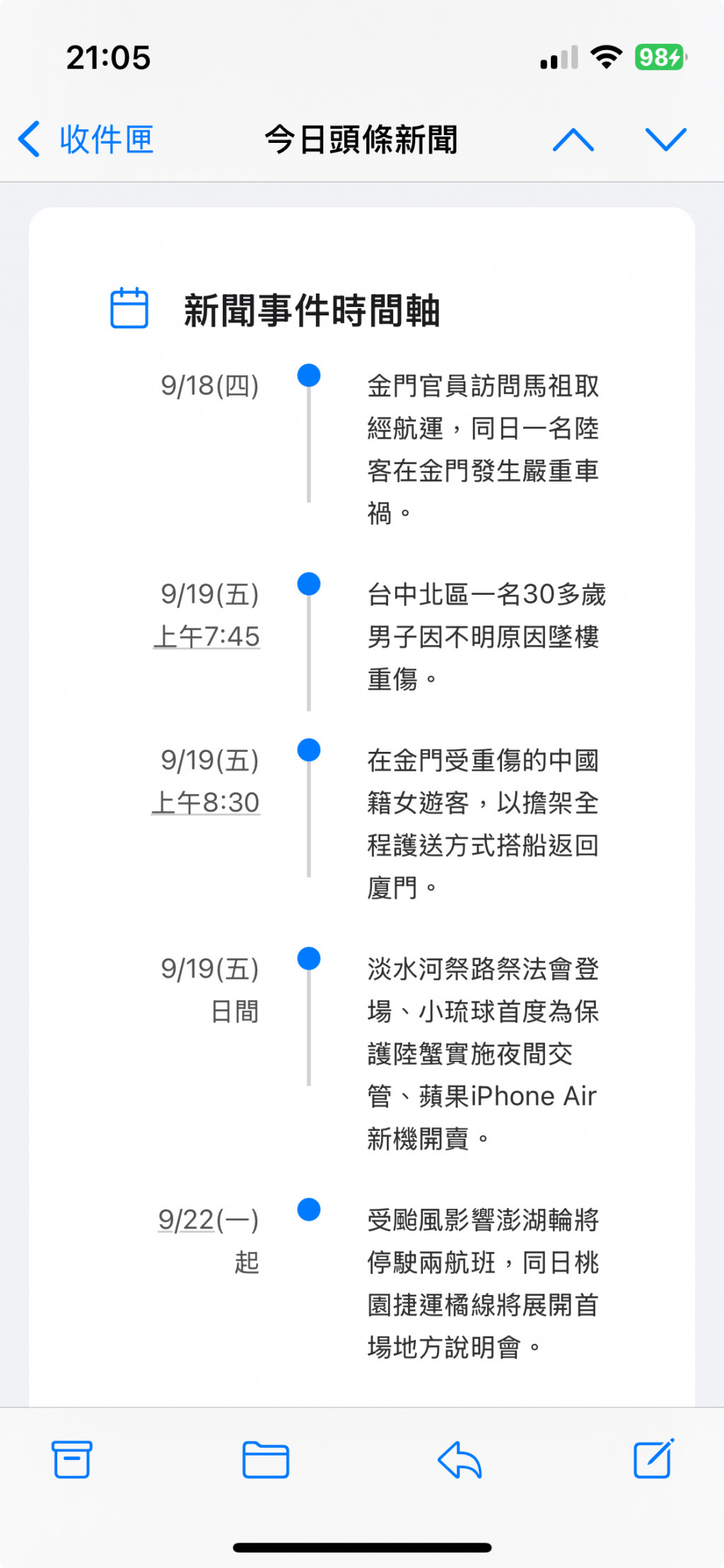
昨天的Edit Feild節點,我們只抓出了每一篇新聞的 title(標題)以及 link(連結)。但我們如果想要獲得新聞的摘要,就必須要有新聞內容相關的描述,而這在 RSS read output 的「content」欄位之中。
因此,我們可以將昨天Edit Feild Value欄位裡面的 link 替換成 content,程式碼如下:
{{
$items("RSS Read").map(item => {
return `新聞標題:${item.json.title}\n新聞內容:${item.json.content}\n`;
//連結換成內容
}).join('\n')
}}
執行後,輸出結果如下圖,可以發現有新聞相關的內容了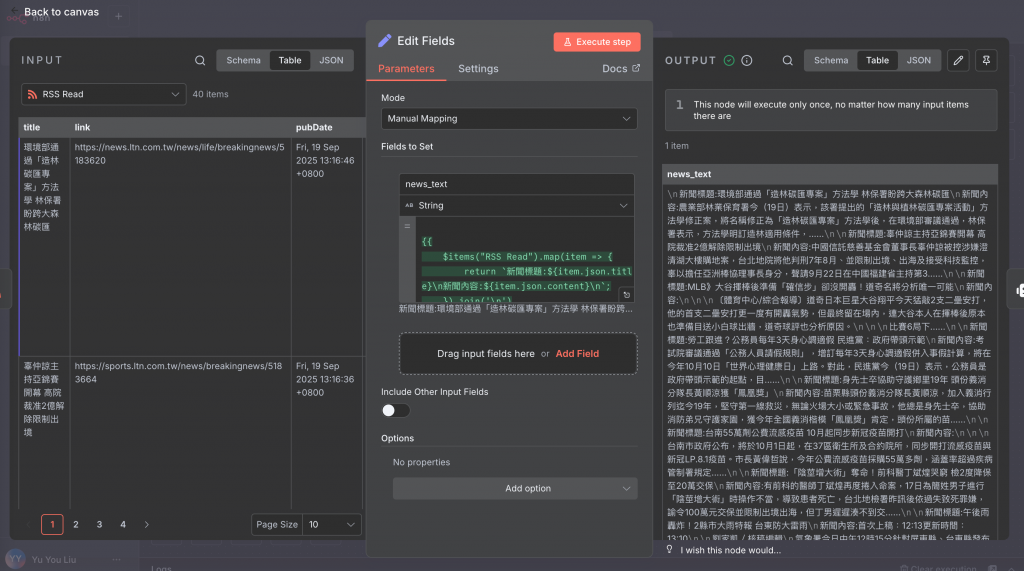
接下來,我們要將這些新聞,請 AI 這個大廚來替我們進行摘要以及美化,
n8n有內建 AI 節點可供使用,而接下來的部分我們會以 Google Gemini 作為例子 ,若是其他平台,流程大同小異,完全取決於個人需求(費用、風格…等等)
要請到 Gemini 大廚來替我們來處理這麼多新聞食材,我們先需要取得這位大廚的私人內線電話號碼,有了這組號碼,就可以證明我們有權限使用 Google 的 AI 服務。
以下為獲取 Gemini API key 的操作步驟:
前往 Google AI Studio 官方網站。
使用你的 Google 帳號登入。
點擊頁面上的 Get API Key 或是 Dashboards > API keys > 右上角 Create API Key(會需要有Google Cloud Project,但之前開通Gmail API時應該就有新增了)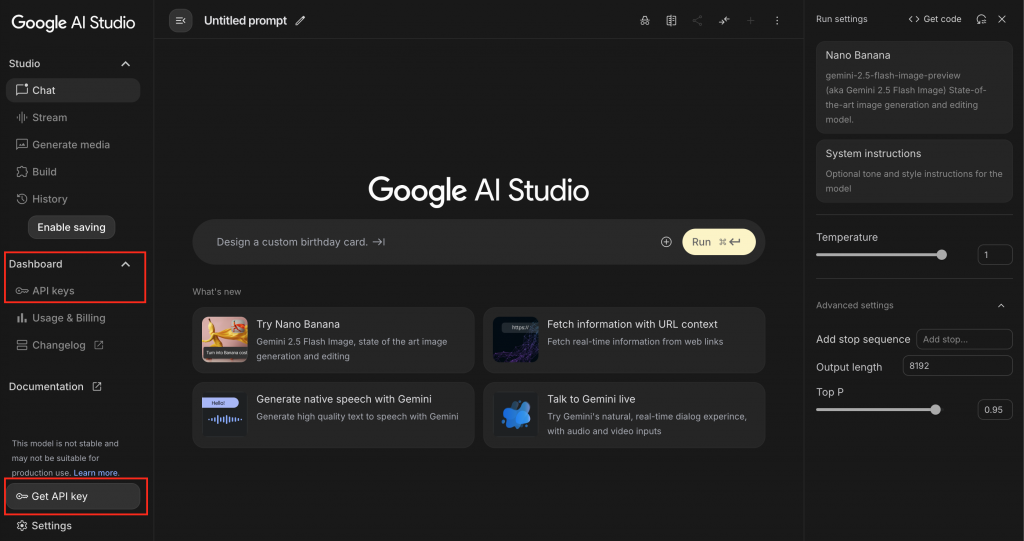
複製並妥善保管 這組剛出爐的 Key。
在 n8n 中加入Gemini Credentials:
步驟:Create New Credential → 搜尋 Gemini → 貼上API Key → Save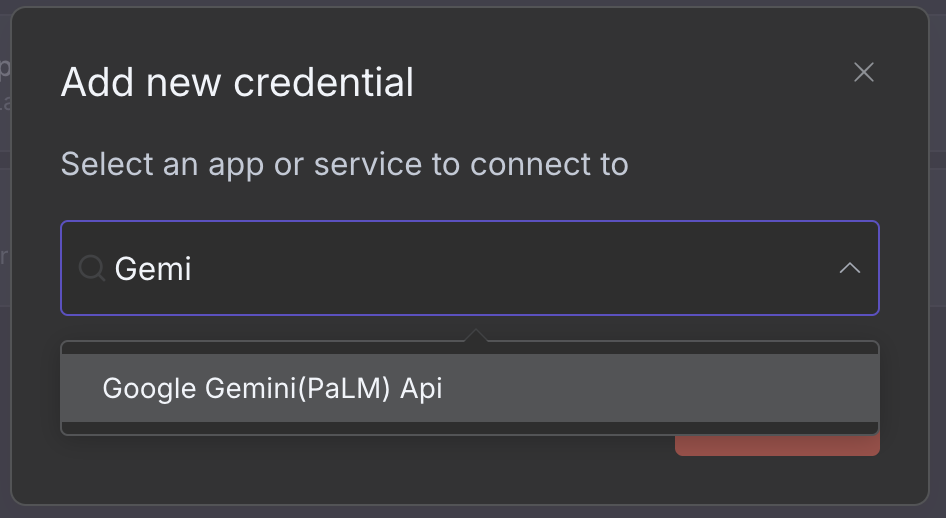
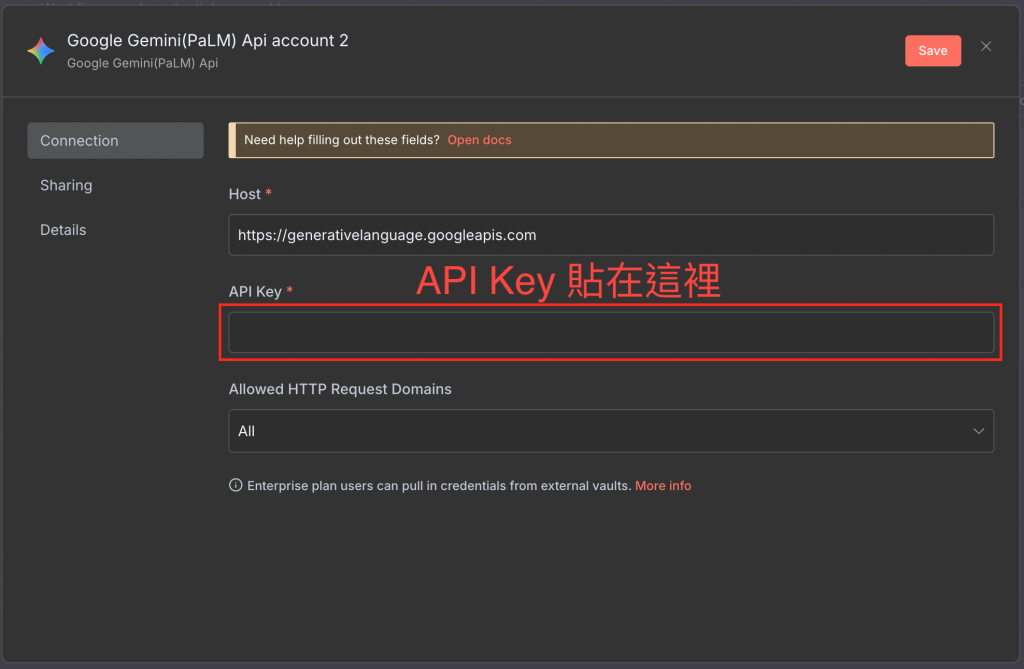
也可以在要設定 Gemini 相關節點的時候再去設定
API Key 就像你家的鑰匙,請好好保管,不要外流!不要外流!不要外流!不要讓別人冒用你的名義去聯繫大廚!否則大廚的雇用費用都會算在你頭上!
Google 為 Gemini API 提供了免費額度 (Free Tier)。在一定用量內(對於我們這個專案綽綽有餘),你可以完全免費地呼叫 Gemini 大廚來處理我們的每日新聞,無需訂閱任何付費方案。這也是選擇它來作為入門教學範例的主要原因!
有了大廚的私人內線號碼,我們就可以請大廚進場了!現在,我們要為他準備好料理台(設好節點),並遞上第一份「烹飪食譜 (Prompt)」。
在 Edit Fields 節點後方,點擊 + 號,選 AI → AI Agent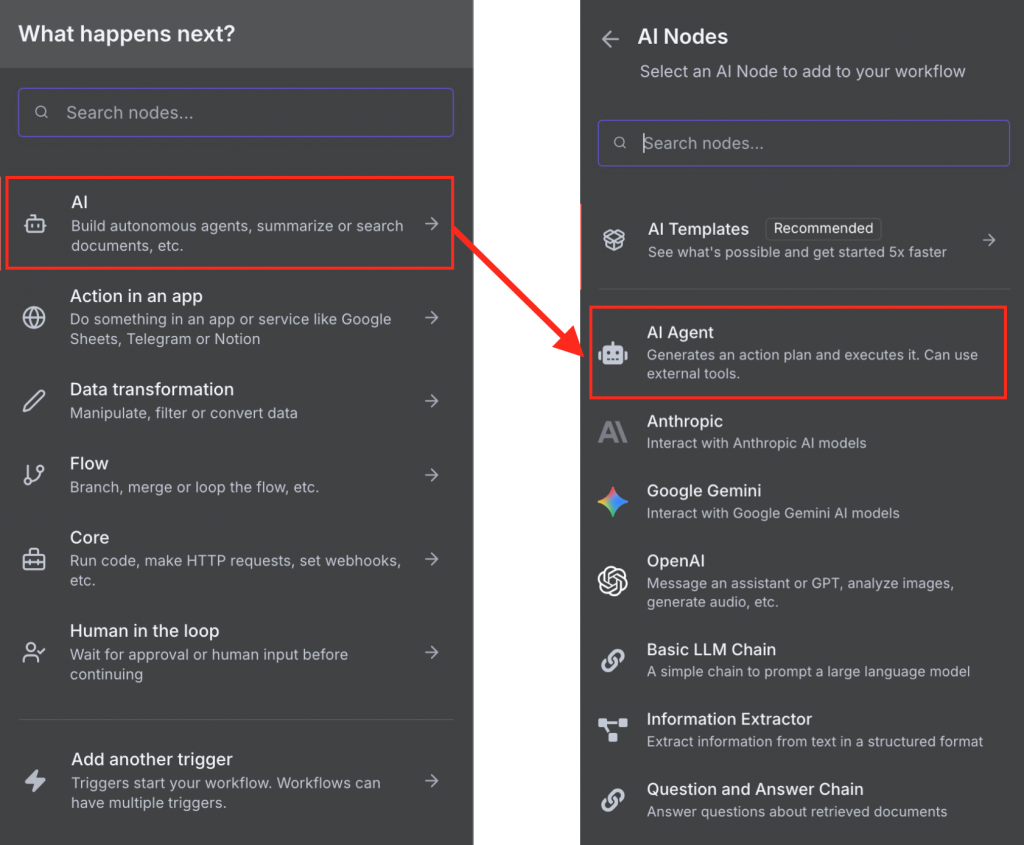
Source for Prompt 選擇 Define Below ,並且在底下 Prompt (User Message)欄位中輸入提示詞(Prompt)
這邊提示詞可以依照需求用 AI 生成。提示詞的好壞通常會決定產生的結果成效
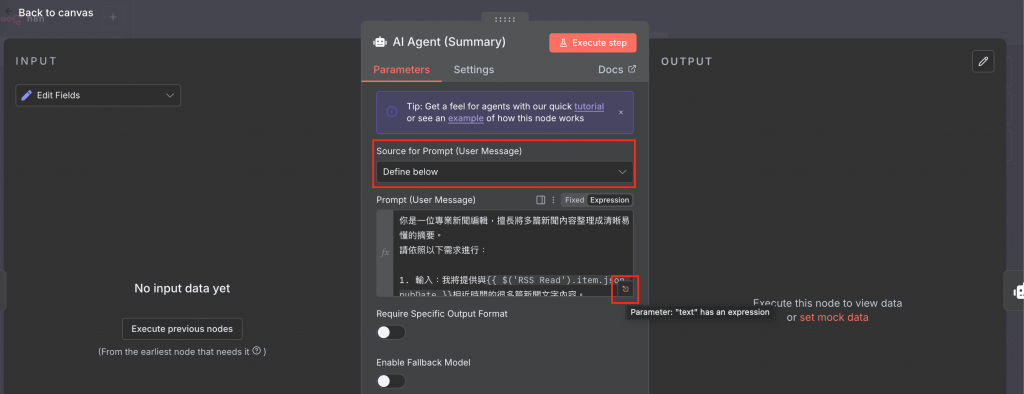
點選 Prompt 格子右下角展開的圖示,可以看到完整的提示詞內容
3.點選 AI Agent 節點左下角 Model 的「+」來選擇我們要使用的 AI 模型這邊我選擇「Gemini Chat Model」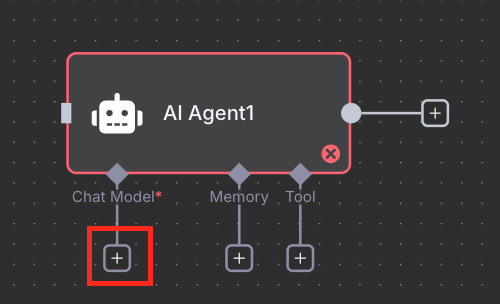
如果剛剛已經有新增Google Gemini Credential,可以直接在Credential to connect with那邊選剛剛添加的憑證。沒有的話,在這裡也可以新增,在裡面貼上Gemini API keys 即可。
Model 我是選 2.5 Pro,依照自己需求、方案去做選擇。通常執行失敗就代表你選到的模型可能是要付錢才能用的,可以換爛一點的。(但效果就會比較差)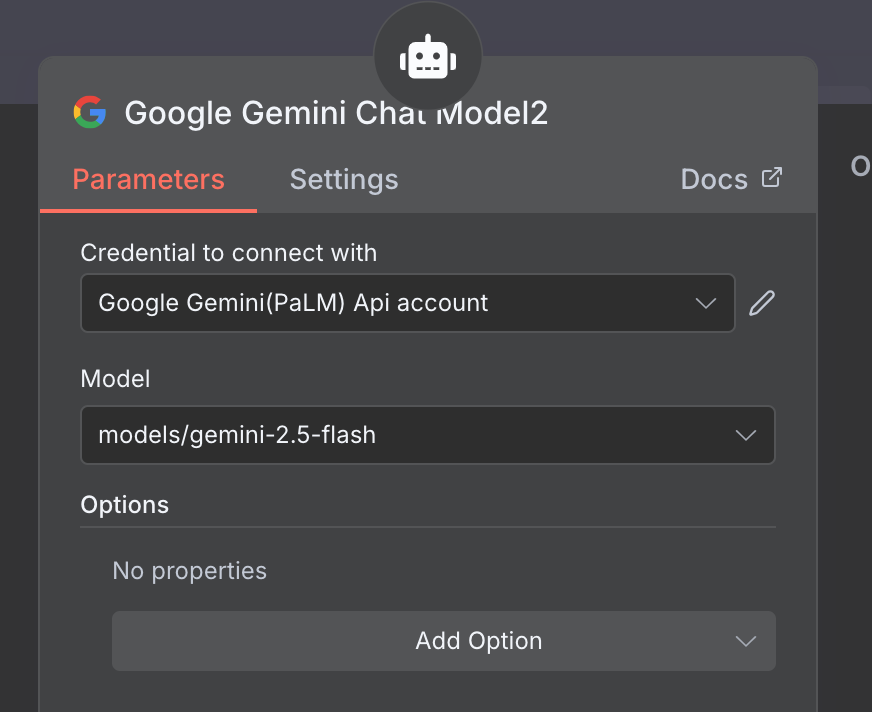
回到 Prompt 欄位,如果你在提示詞中要用到其他節點的資料,可以直接從Schema 檢視模式下直接拉過去。讓你的提示詞裡面包含有變化的資料。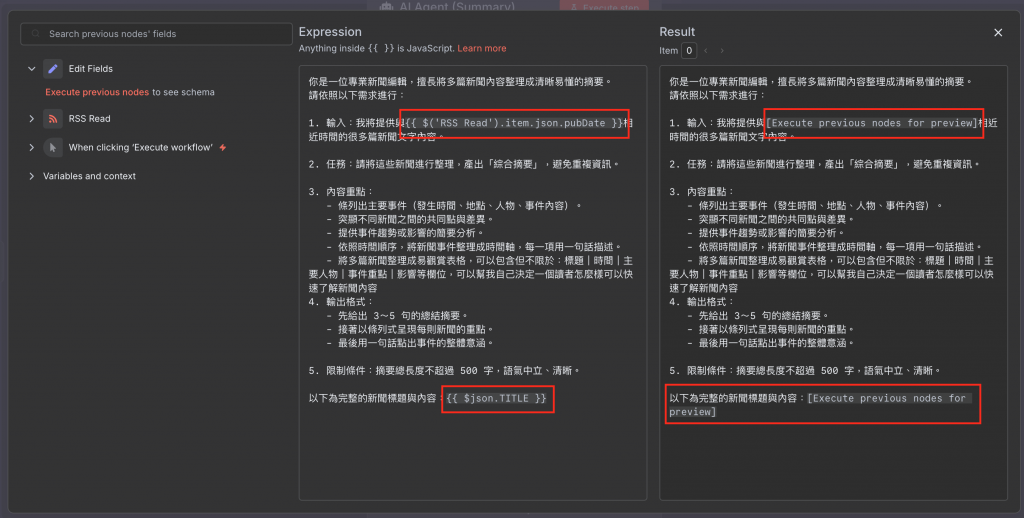
如果左邊的input沒有任何資料可以拉,重新執行前面的節點即可。可以善用資料釘選的功能,像上面這個圖呈現的就是尚未執行前面節點的樣子。會呈現灰灰的。
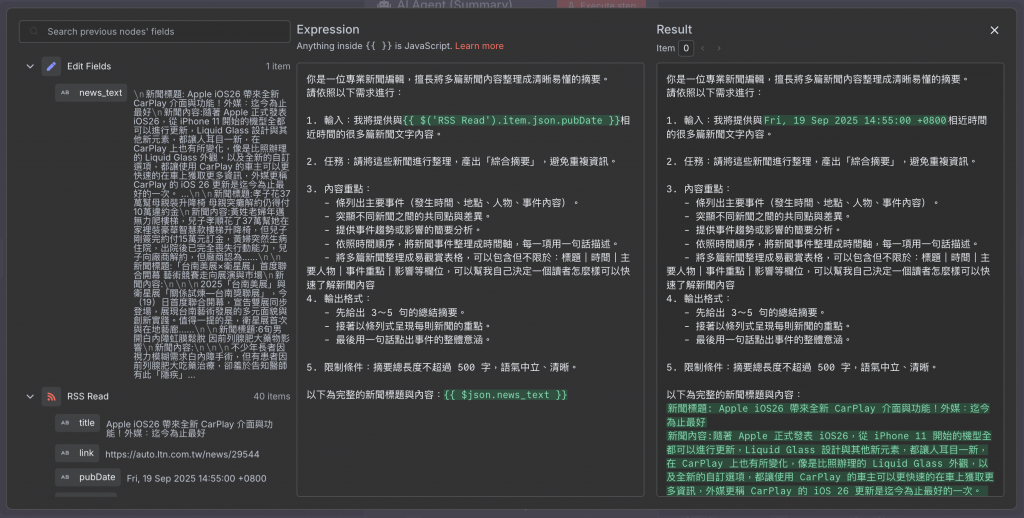
執行完之後,正常有獲取到資料的話,動態資料的部分會呈現綠色的。
這邊因為我自己的習慣,所以我將 AI 新聞摘要單獨設成一個節點、產出 HTML 程式碼設成另外一個節點。如果要也可以合併
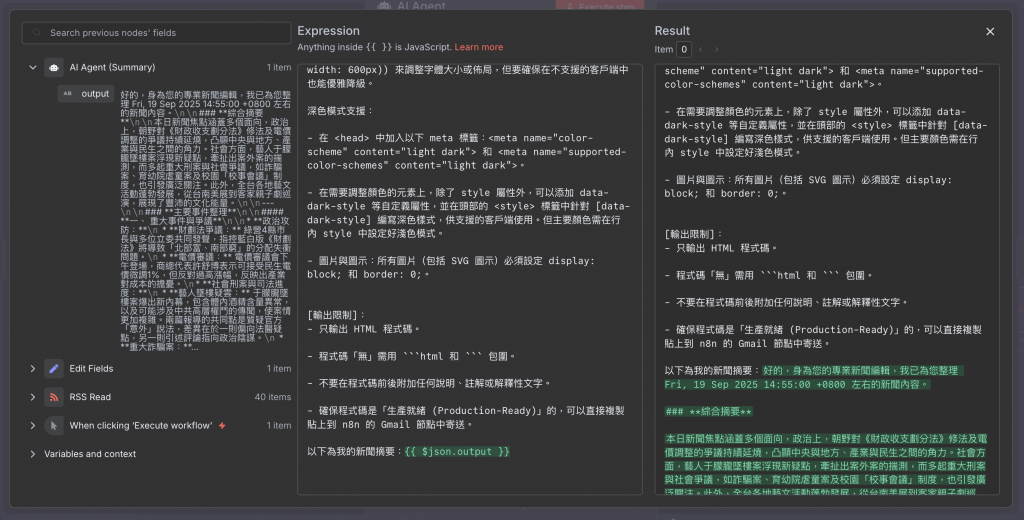
食譜交出去了,讓我們點擊節點右上角的 ▶️ Execute Node,看看大廚的手藝如何!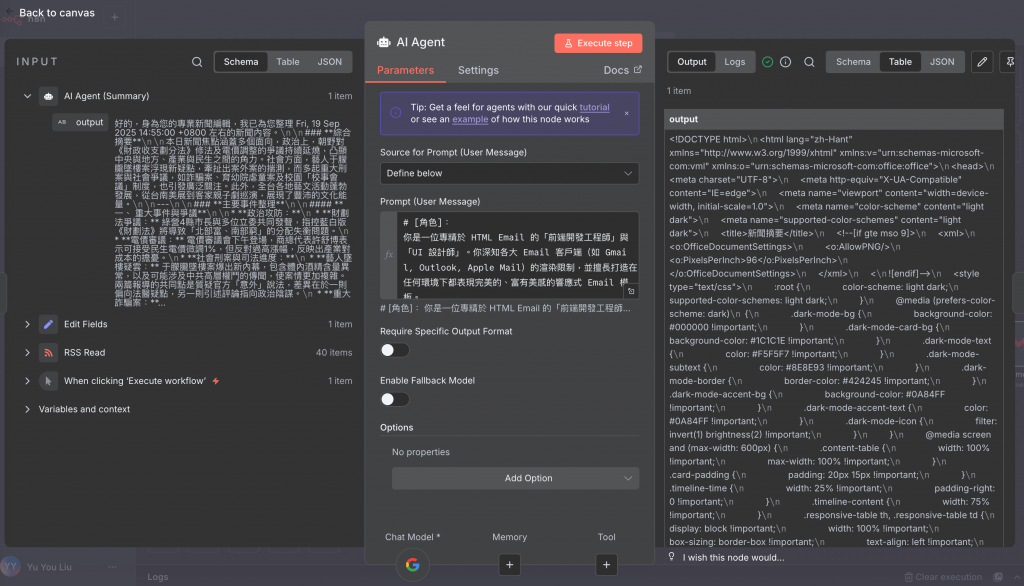
執行成功後,切換到 Output 頁籤,你會看到 Gemini 產出了一大段看起來很複雜的 HTML 程式碼。不要慌張! 這不是亂碼,而是 AI 大廚精心幫我們擺盤後所呈現的結果。我們看不懂沒關係,可以透過「HTML Template」節點來檢視他(而且 Gmail 助理看得懂!)
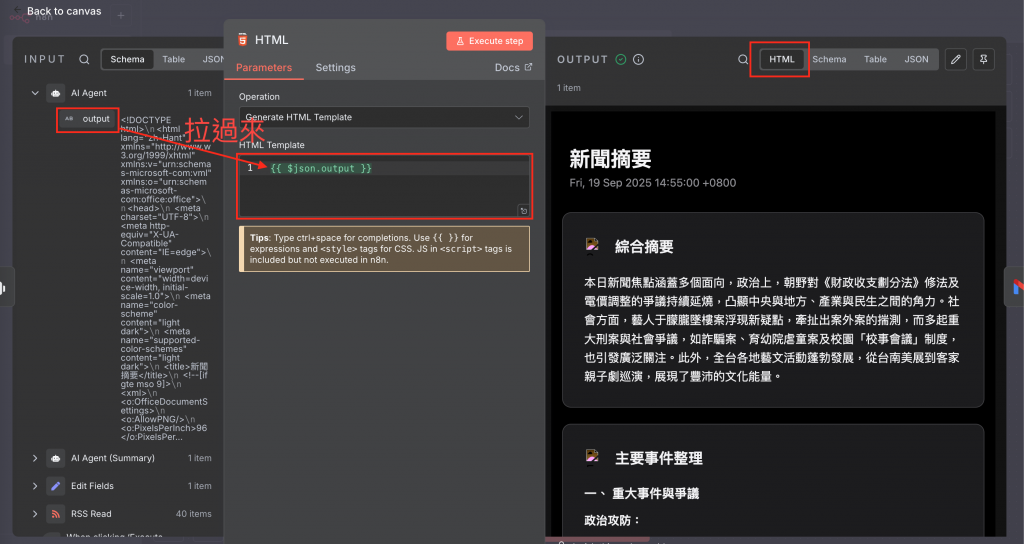
可以根據需求來打造你的專屬口味!
這份食譜不是一成不變的!你可以自由調整,只需要修改 Prompt 即可,如:
- 想看少一點摘要? → 改成「挑選最重要的 5 則」。
- 覺得摘要太短? → 把「一句話的簡短摘要」改成「50 字的摘要」。
- 想要有特別的敘述風格? → 在Prompt 中附註「專業時事評論員角度」。
- **想改變HTML的風格?**→ 在 Prompt 中附註「我想要色彩繽紛」。
可以盡情發揮創意,讓 AI 成為你肚子裡的蛔蟲!
剛剛是請了兩位大廚,分別包辦了「摘要食材」和「HTML 擺盤」兩份工作。這樣做的好處是分工明確、各司其職。
有時候,如果你希望節點的使用少一點,也可以透過 Prompt 使得一個 AI 節點就處理完摘要以及生成 HTML 程式碼
【為什麼這邊我選擇分開?】
這邊取決於很多事情:自己的習慣、用途…等等
我們今天請的是 Google 旗下的 Gemini 大廚,他聰明、快速、而且目前免費額度很夠用。但智慧廚房的世界非常廣闊,還有許多不同「派系」的星級主廚可供選擇。
ChatGPT):就像是廚藝界的「米其林三星」,知名度最高,綜合能力極強,幾乎什麼料理都能做得很好。Claude):以「溫文儒雅、博學多聞」著稱的大廚,特別擅長處理超長篇文章(超厚的食譜),寫作風格細膩。【在 n8n 中如何聘請他們?】
非常簡單!就像更換 Google Gemini 節點一樣,你可以在 n8n 中找到對應的 OpenAI、Anthropic 等 Chat Model 節點。聘用流程幾乎一模一樣:申請該派系的 API Key → 建立 Credential → 撰寫 Prompt。
這讓我們在 n8n 中擁有極大的彈性,可以根據不同的任務,挑選最適合的大廚來處理!
今天是使用「AI Agent」這個節點來聘請 Gemini 大廚。但 n8n 也有提供專屬的節點來聘用,就想Google Gemini 也有專屬的 Chat 節點,也可以達到一樣的效果。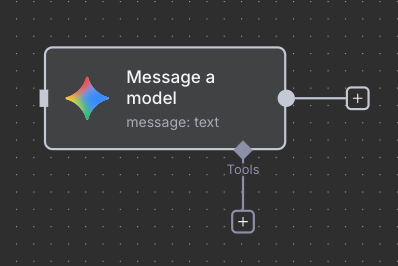
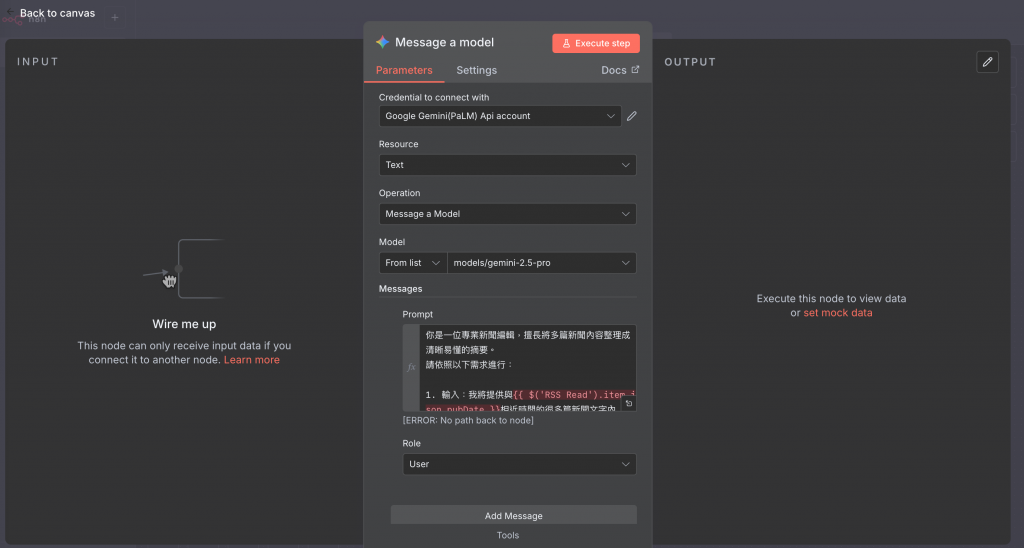
專屬節點職責較為單一,AI Agent 這種節點他可以有更多不同的變化,後續會再提到
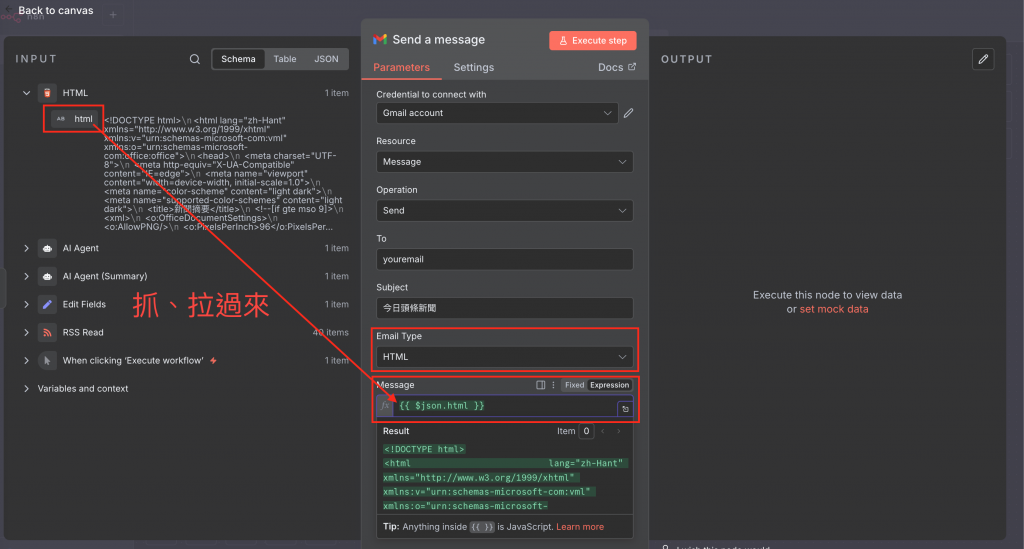
大功告成了!在Gmail 節點點選「Execution Step」後,就會收到一封 AI 幫你處理過信了。
一樣把Trigger設定成固定週期,並把工作流狀態調整成 active 模式,之後固定一段時間就會收到一封處理過的新聞摘要了。
為什麼這樣就行了?因為我們的 AI 大廚已經把所有排版工作都做完了(產生了 HTML),Gmail 節點要做的,就只是把內容寄送給我們而已而已。這就是專業分工的魅力!
廚房全面升級!讓我們按下右下角的 Execute Workflow,啟動整條流水線,然後...
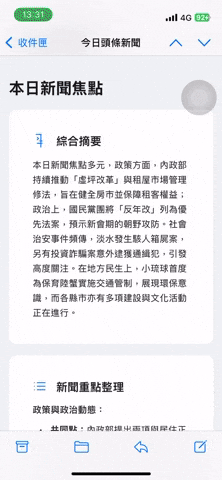
今天,我們完成了一次意義非凡的「認知升級」:
我們的「智慧廚房」不再只是一個重複勞動的工廠,它現在有了一位能創造驚喜的「AI 大廚」!
你親手打造的,已經不只是一份新聞清單,而是一份精緻、智能、客製化的每日簡報。
然而,學會了這些技巧後,你可能會開始想像:「既然 n8n 這麼厲害,它還能幫我處理哪些日常生活中的瑣事呢?」
如果,我想讓 n8n 每天早上自動告訴我天氣,甚至在天氣變冷或下雨時,主動提醒我穿衣服或帶傘,該怎麼辦呢?
這就需要我們的自動化助理,學會兩個全新的關鍵技能:
API 節點:目前的工作流是透過RSS獲取新聞資訊,雖然中央氣象局也有提供RSS,但是可以獲得的天氣資料不多,那要怎麼辦?IF 節點:單純地告知天氣還不夠,我們需要助理學會「思考和判斷」。IF 節點就像助理的「大腦」,能根據不同的條件(例如:氣溫是否低於 10 度、是否下雨),決定接下來要做什麼事(提醒加衣服、提醒帶傘)。這將為你的自動化流程注入真正的智慧!準備好將你的 n8n 助理,從「新聞專員」升級為「貼心生活管家」了嗎?這將會是你日常自動化的重要里程碑!我們明天見!
